http://www.buildroid.org/blog/?p=86 (hereをクリック)こちらのサイトでカスタマイズしたイメージファイルをダウンロードできるので、使わせてもらいます。
ISOイメージが.gzで圧縮されているので、解凍できる解凍ソフトで解凍しイメージを取りだします。
VirtualBoxで仮想マシンの新規作成時にLinux2.6を選択します。
メモリの割り振りはデフォルトで256MBを割り振られるが、快適に動かすために512MBを割り振る。
仮想ディスクを割り振ったら、設定を行います。
IDEコントローラの空をクリックした状態で、右側のディスクアイコンをクリックし、「仮想CD/DVDディスクファイルの選択」を行います。
ここで、先ほど解凍した「vm.iso」を選択します。
また、SATAコントローラを選択し「ホストのI/Oキャッシュを使う」にチェックを入れておきます。これを行わないと、エラーが大量に吐き出されます。
さらにパソコンをLANに接続している場合はネットワークの設定も必要です。デフォルトではNATが設定されているが、これを「ブリッジアダプタ」に変更します。
これは外部からサーバ扱いして別PCから遠隔ログインするために変更します。
ただ単にクライアントとして使用する場合はこの設定は不要です。
ここまで設定が終了したら、仮想マシンを起動します。
起動したら、「Installation - Install Android-x86 to harddisk」を選択してEnterキーを押します。
次にHDDのパーティション作成です。
新たにパーティションを作成する「Create/Modify Partitions」を選択します。
左の画面が表示されるので、カーソルの左右キーを使用し、「New」を選択します。
次にパーティションの種類として、「Primary」を選択します。
続いてパーティションサイズを聞かれますが、初期状態で問題ないので変更せずにEnterを押します。LinuxOSをインストールする際に使うようなスワップ領域の確保は不要です。
メインメニューに戻り、「Bootable」を選択して作成したパーティションからOSをブートできるようにします。
sda1のFlagにBootと付与されていることを確認します。
最後に設定した項目をHDDへ書き込むために「Write」を選択して実行します。本当に書き込んでいいかの確認を取られるので、Yesと入力します。
すると、初期画面にsda1が表示されているのでこれを選択します。
フォーマットの形式を聞かれるので、標準的なフォーマット「ex3」を選択します。
OKを押すと、フォーマットをすることに対しての確認画面が表示されるが、Yesを選択して実行します。
その後、BootローダのインストールとSystemファイルへの書込み可能にするかを聞かれますが、両方共にYesを選択します。
フォーマットが終わったら、疑似SDカードの作成を行います。「Create a fake SD card」を選択します。
左の画面が表示されるので、2Gの領域を確保して、作成します。
最後にRebootして終了ですが、起動ディスクが残ったままなので、一度仮想マシンの電源を切りディスクを取り出して再起動します。
するとAndroidが起動します。
しかし、このままではマウスが表示されないので「仮想マシン」メニューから「マウス統合を無効化」を選びます。
これで、Android4.0のインストールは終了です。

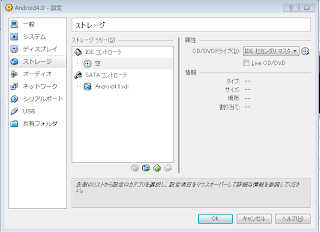




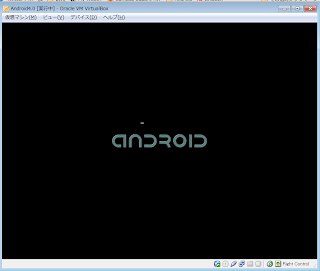
0 件のコメント:
コメントを投稿